今回は、ペイパル(paypal)アカウントを登録していない方が
初めてペイパルでお買い物する方法を画面入りで説明します。
■1.paypal決済のボタンもしくはリンクをクリック
以下のようなショップのpaypalのボタン

もしくは
ショップから案内があった、決済リンクをクリックして、
"https://www.paypal.com/cgi-bin/webscr?cmd=_s-xclick&hosted_button_id=R9ZYVVAPBGGX6"
ペイパル決済画面へ移動します。
■2.クレジットカード情報を入力
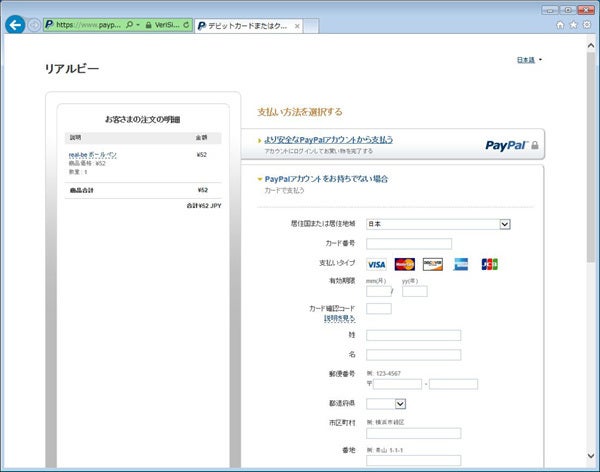
クレジットカード情報を入力します。
主な項目の入力説明は下記のとおりです。
「居住国または居住地域:日本
⇒住んでいる国を選択します。
カード番号
⇒半角でクレジットカード番号を入力します。
支払いタイプ
⇒カード番号を入力すると、自動的に選択されます。
有効期限
⇒半角数字2桁で月と年を入力します。
カード確認コード
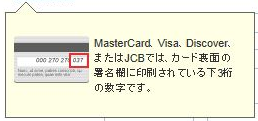
姓
⇒クレジットカードと同じ半角ローマ字で姓を入力します。
名
⇒クレジットカードと同じ半角ローマ字で名を入力します。
電話番号
⇒日本の場合、市外局番の最初の0を除いて電話番号を記入します。
メール
⇒PCメールを入力します。
ペイパルのアカウントIDとなり、非常に重要
▼下記内容を入力すると、買い物すると同時にペイパルアカウントを作成できます。
現在(2013/07/14)時点で、ペイパルアカウントの作成は必須ではありません。
(一部の決済で必須のようです。)
ただし、今後、ペイパルで買い物する際、
ペイパルアカウントのログインが必須となるようです。
よって、今回でアカウントを作成することをオススメします。
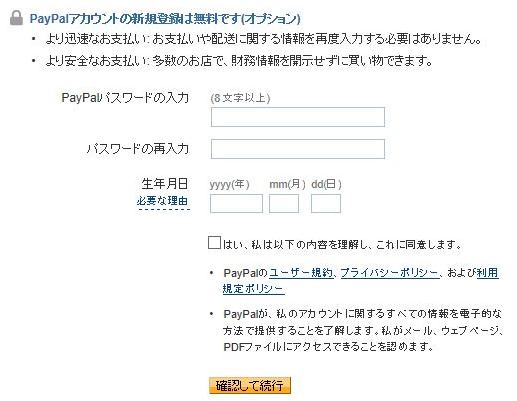
ペイパルのパスワード
⇒英数字8桁を入力します。
生年月日
⇒生年月日を入力します。
□はい、私は以下の内容を理解し、これに同意します。
⇒チェックをつけます。
すべて入力が終われば、「確認して続行」ボタンをクリックします。
■3.入力の確認

入力した内容を確認します。
間違いがなければ、「今すぐ支払う」ボタンをクリックします。
■4.決済終了

左側の「領収書を印刷」をクリックすることで、
領収書を印刷することができます。
すぐに決済通知のメールがあなたに届きます。
以上です。
ペイパルアカウントを登録した方は、
今後、ペイパルで買い物する際は、
入力したメールアドレスと
パスワードで買い物ができ、
クレジットカード情報を入力する手間が省けます。